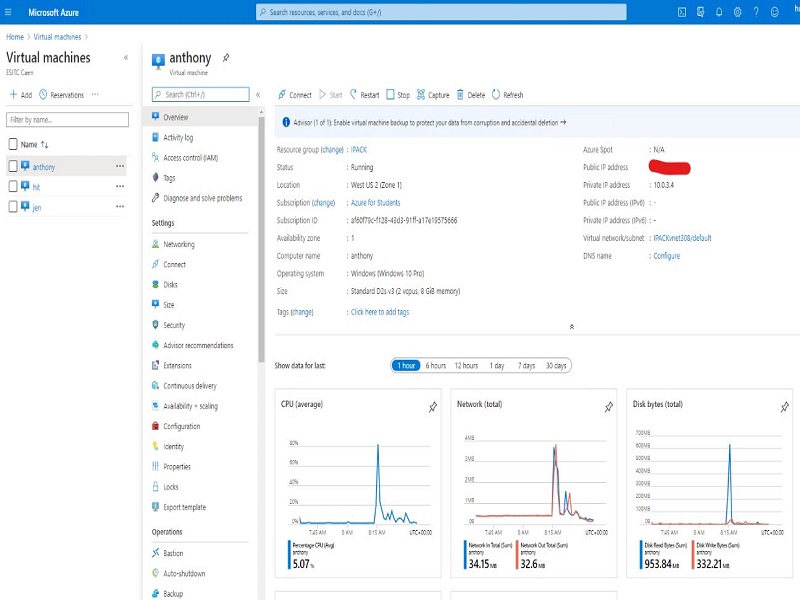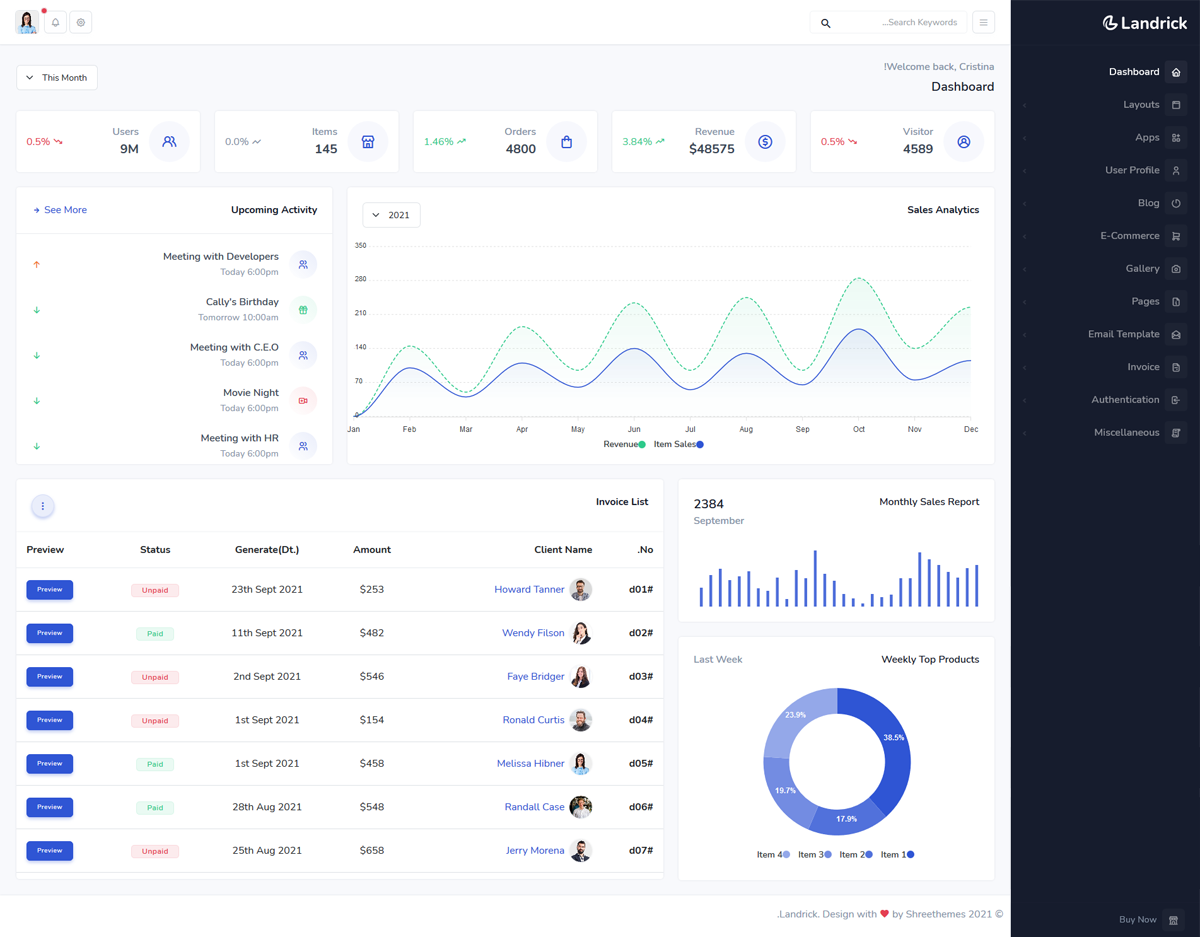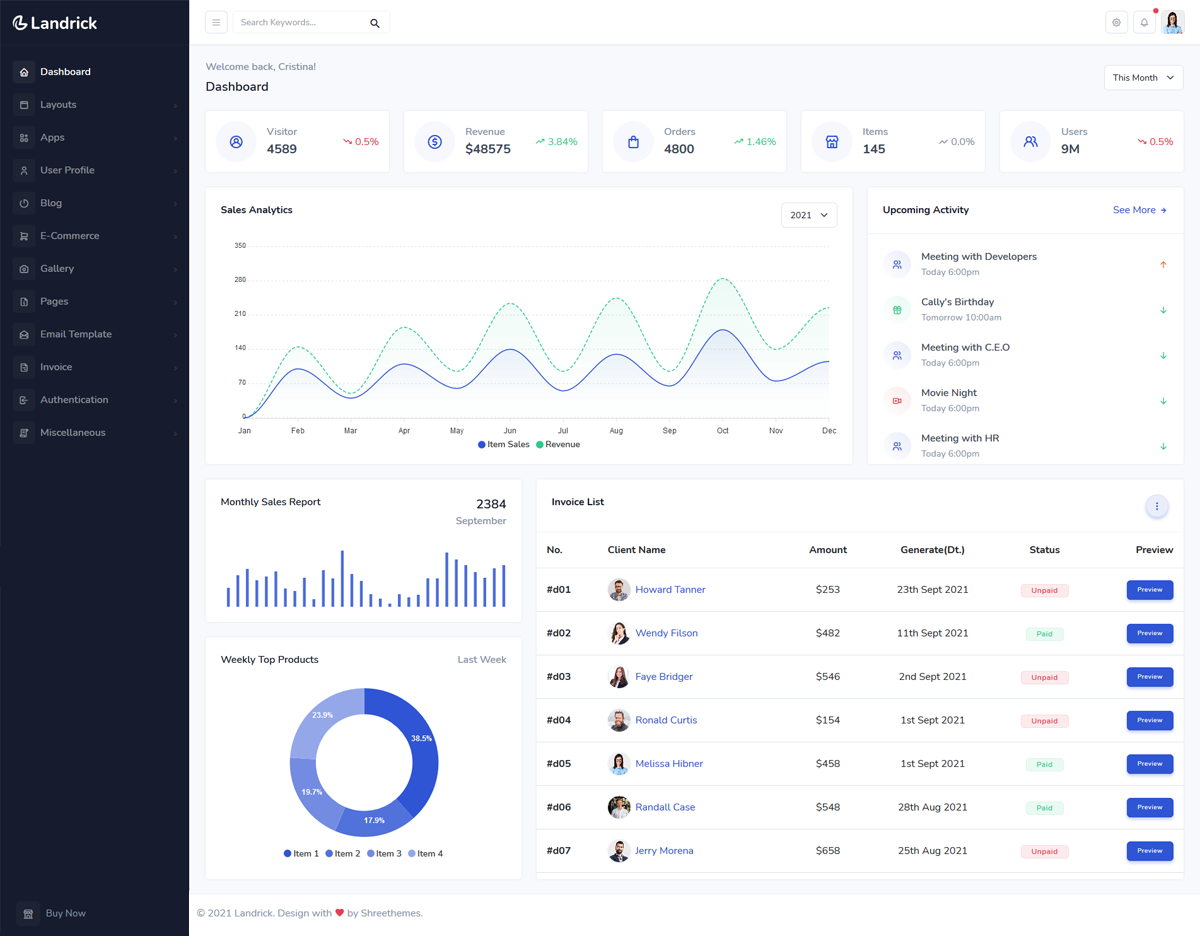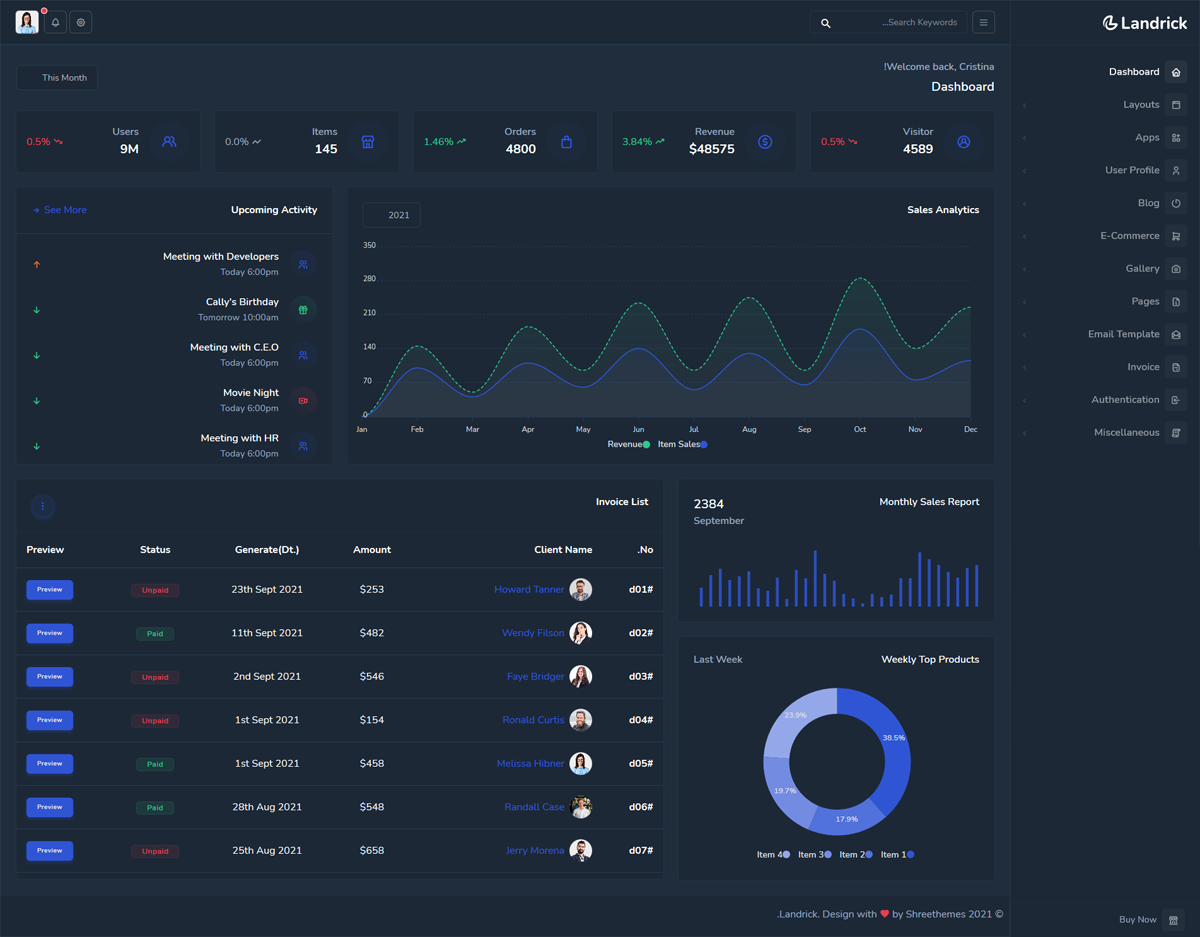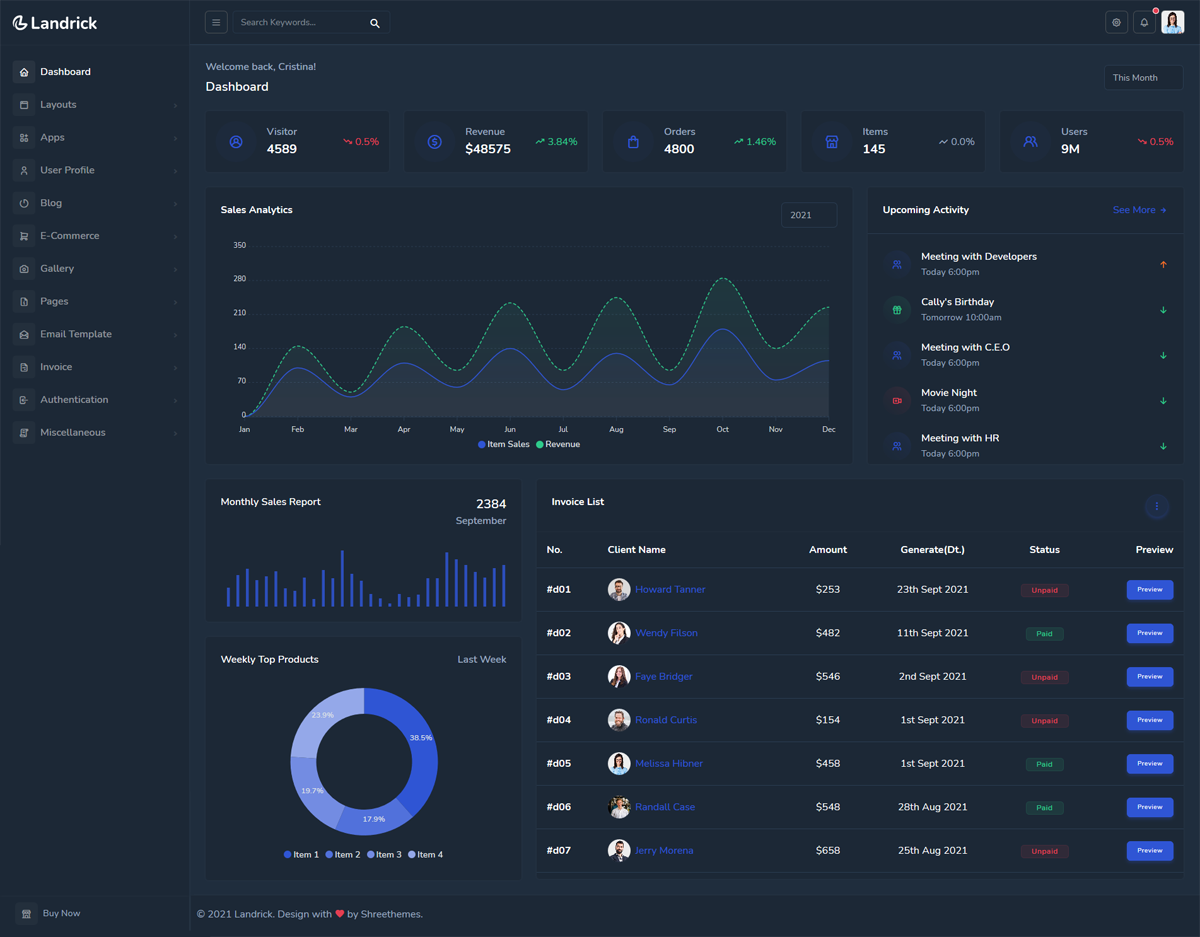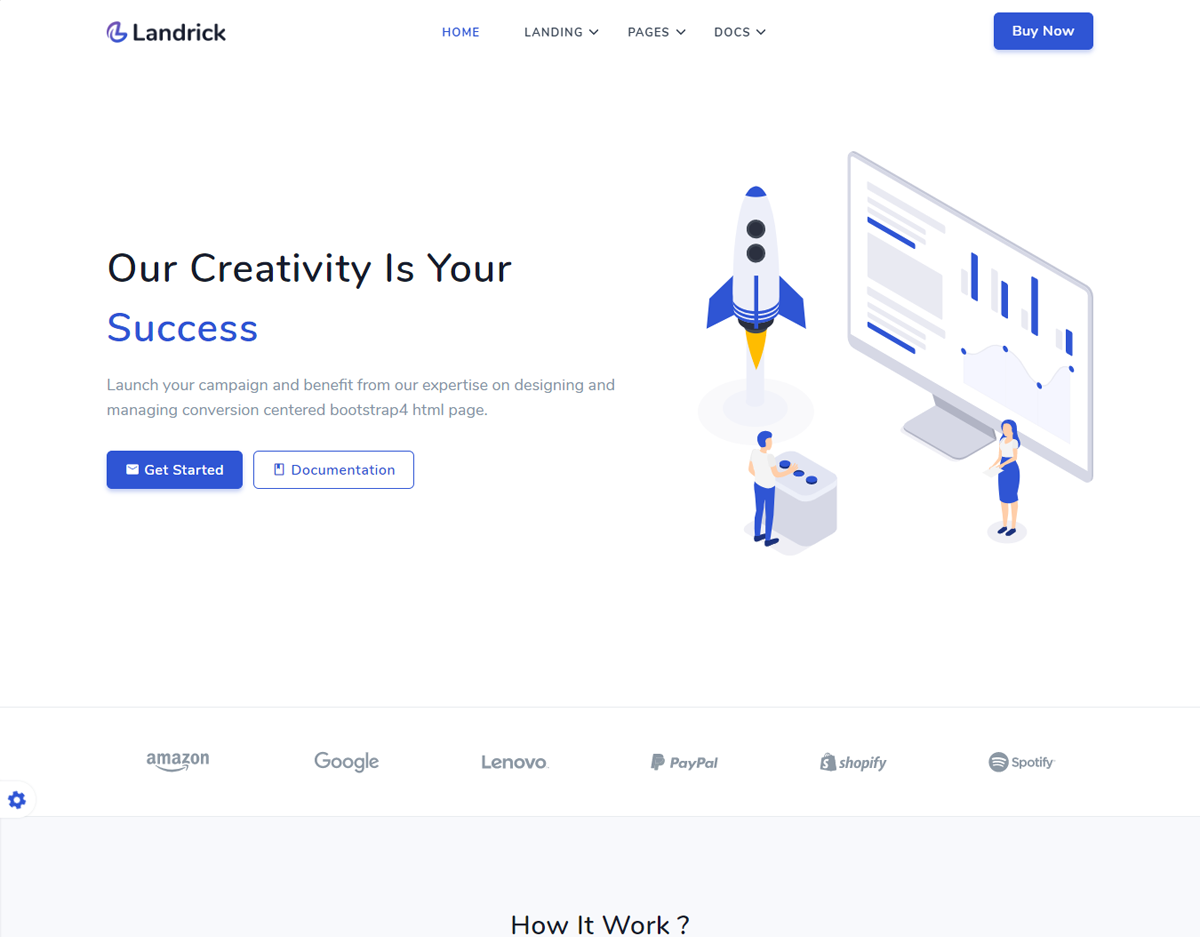VPS Azure là gì? Hướng dẫn tạo VPS với tài khoản Azure đơn giản dễ hiểu nhất

VPS Azure là gì? Hướng dẫn tạo VPS với tài khoản Azure đơn giản dễ hiểu nhất
Ngày nay, ngoài VPS các hãng khác cũng cấp, thì VPS Azure được coi là sự lựa chọn tốt nhất. Việc sử dụng này ngày càng tăng bởi nhu cầu sử dụng của cá nhân và doanh nghiệp là rất nhiều. Chính vì thế, trong bài viết dưới đây, Mua Proxy Việt Nam sẽ hướng dẫn bạn đọc tìm ra câu trả lời cho câu hỏi Tạo VPS Azure thế nào? Hướng dẫn đăng ký và tạo máy chủ ảo trên Azure
Tổng quan về VPS Azure
VPS Azure được hiểu là gì?
Azure hay còn gọi là Microsoft Azure, là nền tảng tính toán đám mây được thiết kế bởi Microsoft với mục đích xây dựng, triển khai và quản lý các ứng dụng và dịch vụ thông qua mạng lưới trung tâm của dữ liệu
Đồng thời, đây cũng là nơi cung cấp các phần mềm, cơ sở hạ tầng, nền tảng như các dịch vụ hỗ trợ ngôn ngữ lập trình, Framework hay các công cụ khác. Còn về khả năng lưu trữ của Azure, nó ra đời với mục đích cung cấp giải pháp cho lưu trữ đám mây, cung cấp các kho dữ liệu cho hệ thống file, kho lưu trữ tin nhắn bảo mật, kho lưu trữ dữ liệu NoSQL,...
Lợi ích khi sử dụng VPS Azure
- Đầu tiên, VPS Azure cho phép người dùng tạo nhiều VPS cùng một lúc. Đồng thời, nó cũng cho phép kết xuất đồ họa video để làm SEO, Youtube với một tốc độ tương đối tốt, tốc độ tải lên video cũng như tải về cũng khá nhanh
- Thứ hai, VPS Azure cho phép người dùng đăng ký và dùng thử miễn phí trong vòng 30 ngày. Bên cạnh đó, trong tài khoản người dùng còn được tặng thêm 200 đôla để khách hàng có thể trải nghiệm thêm các dịch vụ mất phí khác
- Thứ ba, bạn có thể tạo bất kỳ ứng dụng web nào, cho phép bạn host ứng dụng và tạo máy ảo ở bất kỳ đâu khi sử dụng Azure. Thêm vào đó, tính tích hợp và đồng bộ các thiết bị và thư mực ảo đã giúp ích rất nhiều cho người dùng
- Thứ tư, bạn có thể thu thập và lưu trữ số liệu để tìm thấy những gì hoạt động hiệu quả. Đặc biệt, phần ổ cứng ảo đã cung cấp một lượng lớn dung lượng lưu trữ dữ liệu cho người dùng
>>>Xem thêm: Hướng dẫn Fake IP thủ công bằng Proxy trên trình duyệt FireFox một cách dễ dàng nhất
Cách đăng ký tài khoản VPS Azure đơn giản
Trước khi đăng ký tạo tài khoản VPS Azure, bạn bắt buộc phải có thẻ thanh toán visa/ mastercard có thể thanh toán được ngay khoảng 1$ để kích hoạt tài khoản. Số tiền này sẽ được trả lại sau khi đăng ký thành công.
Một lưu ý khác nữa chính là tài khoản VPS Azure phải có thông tin trùng với thẻ thanh toán. Sau khi đã chuẩn bị đầy đủ những điều trên, bạn tiến hành bước đăng ký tạo tài khoản VPS Azure
- Bước 1: Người dùng truy cập vào đường link https://azure.microsoft.com/en-us/free/, chọn Start Now và ấn chọn Đăng ký
- Bước 2: Sau khi nhấn Đăng ký, màn hình sẽ xuất hiện giao diện một form yêu cầu người dùng điền đầy đủ các thông tin liên quan như họ tên, công ty, quốc gia, số điện thoại, email. Đồng thời, ở bước này, bạn phải xác minh danh tính bằng số điện thoại.
- Bước 3: Người dùng điền đầy đủ thông tin thanh toán trên thẻ thanh toán mà bạn đã chuẩn bị từ trước.
- Bước 4: Quá trình đăng ký chỉ thành công và kết thúc khi có mail xác nhận từ Microsoft. Bạn nhấn vào đường link kích hoạt tài khoản và tiến hành dùng thử miễn phí trong vòng 1 tháng.
Cách tạo máy chủ ảo trên Azure
Để tạo được máy chủ ảo phục vụ mục đích thử nghiệm trên Azure, người dùng tiến hành thực hiện theo 3 bước sau:
Bước 1: Chọn VM Image Marketplace
Sau khi đăng nhập thành công tài khoản, bạn nhìn vào thanh menu, kích chọn vào New. Sau đó, người dùng tiến hành nhấn vào Virtual Machines và chọn Window Server 2012 R2 Datacenter. Ngoài hệ điều hành này, bạn có thể chọn nhiều hệ điều hành khác bởi Azure hỗ trợ gần như toàn bộ các hệ điều hành có mặt trên thị trường hiện nay
Cuối cùng, màn hình sẽ hiện nên hộp chọn Select a deployment model. Người dùng sẽ tìm và lựa chọn Resource Manager. Ấn Create để đi đến bước tiếp theo
Bước 2: Tiến hành tạo máy chủ ảo
Để tạo một máy ảo Window, bạn tiến hành thực hiện điền các thông tin các các tab khác nhau như
- Với tab Basics, người dùng sẽ điền tên cho máy ảo ở phần Name với độ dài tên từ 1-15 ký tự và không chứa ký tự đặc biệt. Với các phần còn lại như Username và Password, bạn cần để ý và nhớ kỹ bởi đây là thông tin bạn đăng nhập vào Azure. Còn với phần Resource group, bạn có thể chọn New với tài khoản mới hoặc chọn đã có với người dùng đã có tài khoản
- Với tab Setting, bạn có thể cấu hình thông số về Storage cũng như networking. Hãy lưu ý với lần đầu tạo máy ảo thì người dùng nên để mặc định
Bước 3: Tiến hành kết nối và đăng nhập lại máy ảo
Sau các bước trên, bạn đã có thể kết nối và đăng nhập lại máy ảo bằng cách tìm đến thanh Menu và kích chọn Virtual Machines. Sau đó, bạn chỉ cần chọn máy ảo mình vừa lập trong danh sách máy ảo hiện trên màn hình.
Kích chọn Connect Azure để tạo File Remote Desktop Protocol để giúp kế nối vào máy ảo của bạn. Người dùng cũng sẽ nhận được một file cảnh báo. Lúc này, bạn chỉ cần kích chọn Connect là xong
Cuối cùng, hãy nhập username và password đã tạo ở bước 2. Nếu có cảnh báo nào xuất hiện, hãy nhấn vào Yes để tắt nó đi. Trong trường hợp không sử dụng nữa bạn nên click vào nút Stop để tiết kiệm tiền bạn nhé
>>>Xem thêm: Hướng Dẫn Sử Dụng Proxy Socks5 Để Chạy Giả Lập Điện Thoại Trên Máy Tính Chơi Game Vltk Mobile Và Các Game Khác
Lời kết
Hy vọng bài viết trên đã giúp đọc giả của MuaProxyVietNam hiểu được về VPS Azure và cách tạo máy chủ ảo trên Azure. Nếu còn bất kỳ thắc mắc gì, xin liên hệ trực tiếp với hỗ trợ của chúng tôi qua website chính thức bạn nhé.
Ngoài ra nếu cần VPS Việt Nam chính hãng, Proxy Private Việt Nam tốc độ cao bạn có thể liên hệ website để mua nhé.
Chúc các bạn thành công!